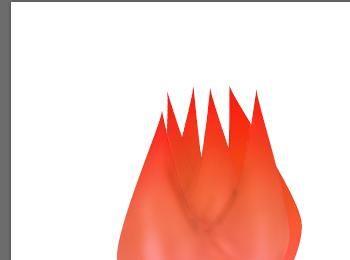PS除了能处理图片之外就是它还能画画功能一样的,主要就是得撑握这个上面的小技术和颜色使用方法。

操作方法
-
01
首先就是新建一个1000像素*1000像素大小的白色背景图层,然后在上面新建一个图层
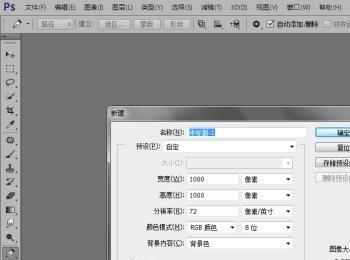
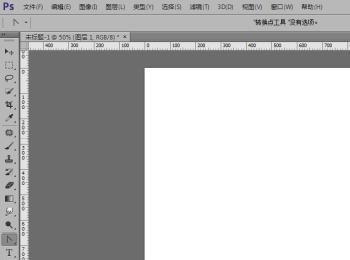
-
02
再利用钢笔工具在图层上描出一个路径如下图所示
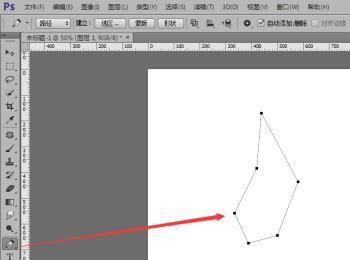
-
03
接着就是利用转换点工具将所有的点都进行转换成圆滑的线条,将路径转换成选区可以直接按CTRL+ENTER键,并将这个选区填充颜色如下图所示
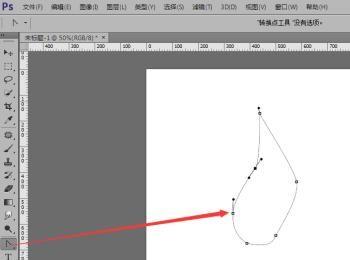
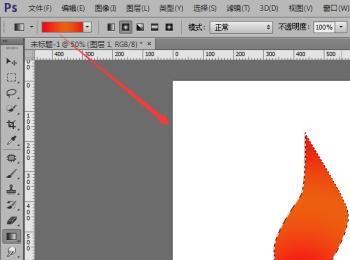
-
04
在利用了渐变工具将颜色填充好之后然后再进行复制,变换大小与位置,这样不断的重复,最后都放置好了之后就按CTRL+E进行将这些花瓣重合着,这样的话就是一个整体了。
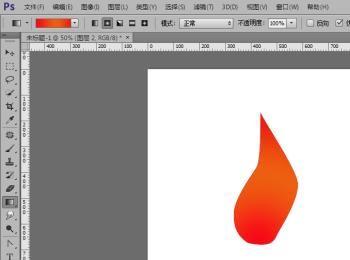
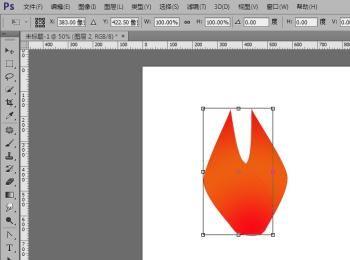
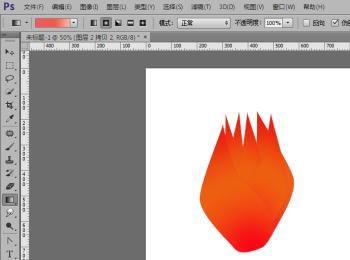
-
05
然后鼠标右击这个图层然后将整体的更改一下这个样颜色,颜色可以是多种多样的这里只是一个参考的,如下图所示
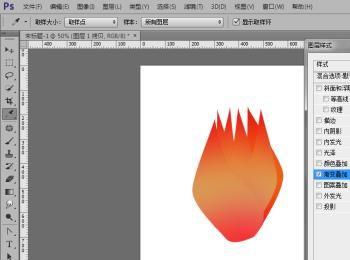
-
06
为了将花瓣里面的亮光部分提亮一点,可以使用跟前面的方法一样利用钢笔工具进行选区了填充渐变颜色,或者是直接使用减淡工具都是可以的哦!


-
07
然后再新建一个图层再用钢笔工具进行描点,描出一个花梗的形状如下图所示
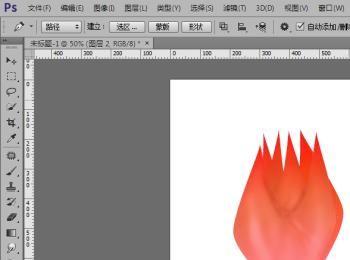
-
08
接着就是再进行填充这个梗的颜色,填充之后就可以取消选区了,然后调整花梗上的位置记得一定要用花把这个梗遮住,所以得把这个花梗的图层放在花的下面去。
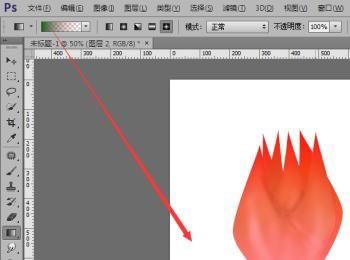
-
09
最后排好了就是完成了,如下图所示